Utilize a página Acabamento em espiral paramétrica para criar um percurso espiral que começa espiralando de um padrão especificado e termina nas superfícies especificadas.
Curva central especifica uma curva ou ponto que determina o início do percurso ao usinar um postiço, ou o final do percurso ao usinar uma cavidade. A curva precisa ser um padrão contendo um segmento. Você pode utilizar um padrão aberto ou fechado.
Quando você seleciona uma curva central, a mesma é instrumentada para indicar a orientação da curva em espiral.
Uma curva aberta instrumentada:
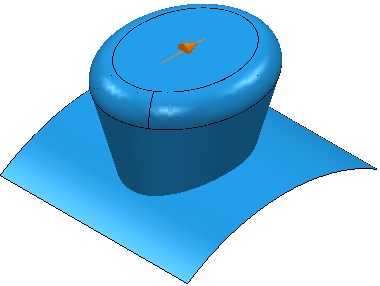
Uma curva fechada instrumentada:
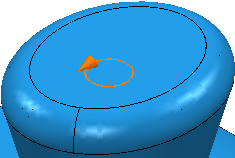
 Criar padrão — Clique para criar um novo padrão vazio.
Criar padrão — Clique para criar um novo padrão vazio.
 Padrão selecionado — Selecione um padrão na lista. Se nenhum padrão estiver em exibição, ou
Padrão selecionado — Selecione um padrão na lista. Se nenhum padrão estiver em exibição, ou  estiver selecionado, então nenhum padrão é selecionado. A lista exibe todos os padrões disponíveis.
estiver selecionado, então nenhum padrão é selecionado. A lista exibe todos os padrões disponíveis.
 Editor de Curva — Clique para exibir o Editor de Curva para o padrão selecionado. Se nenhum padrão for selecionado, o PowerMill cria um novo padrão.
Editor de Curva — Clique para exibir o Editor de Curva para o padrão selecionado. Se nenhum padrão for selecionado, o PowerMill cria um novo padrão.
 Selecionar padrão por clique — Clique para selecionar um padrão clicando na janela gráfica em vez de por nome na lista Selecionar padrão.
Selecionar padrão por clique — Clique para selecionar um padrão clicando na janela gráfica em vez de por nome na lista Selecionar padrão.
 Capturar curvas — Clique para copiar as curvas selecionadas para o padrão. Isso proporciona uma maneira rápida e poderosa de extrair geometria de curva de um modelo em superfície e copiar para o padrão/fronteira ativa. Para maiores informações, consulte o exemplo de captura de curvas.
Capturar curvas — Clique para copiar as curvas selecionadas para o padrão. Isso proporciona uma maneira rápida e poderosa de extrair geometria de curva de um modelo em superfície e copiar para o padrão/fronteira ativa. Para maiores informações, consulte o exemplo de captura de curvas.
Limite externo — Nenhum:
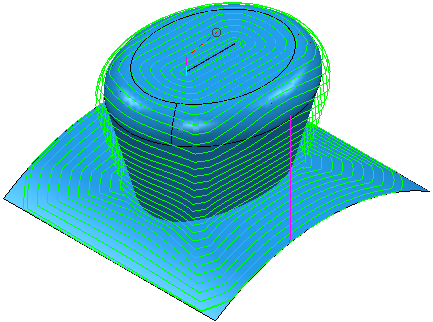
Limite externo — O conjunto contendo a superfície  :
:
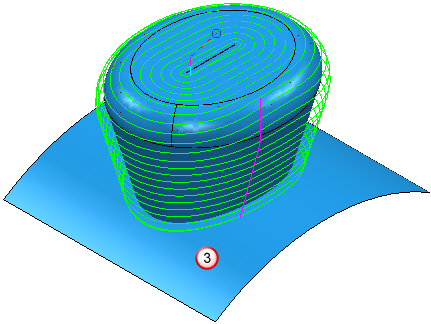
Caso não exista superfície base e o Limite externo esteja configurado como Nenhum:
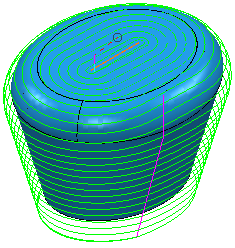
Contra-saída — Insira um ângulo para especificar a contra-saída com relação à Curva central. Cada lado da curva pode apresentar um ângulo diferente. A direção da curva é exibida quando você seleciona uma Curva central. Caso a inclinação da peça (medida a partir da vertical) seja menor que os Ângulos de contra-saída, a peça pode ser usinada.
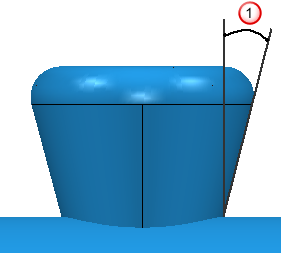
O Ângulo de contra-saída é medido a partir da vertical.
Se o ângulo for maior ou igual a  , o perfil completo é usinado:
, o perfil completo é usinado:
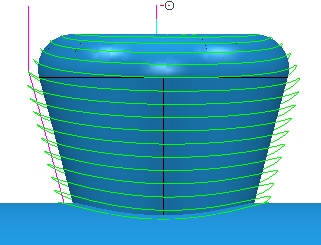
Se o ângulo for menor que  , o perfil completo não é usinado:
, o perfil completo não é usinado:
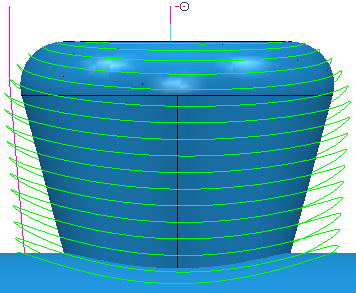
Se o Ângulo esquerdo for diferente do Ângulo direito, então o percurso segue o perfil de maneira diferente de cada lado da Curva central.
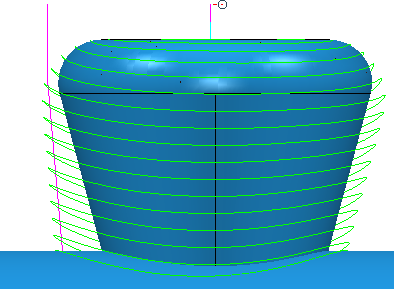
Essa opção é mais útil quando você estiver usinando uma peça assimétrica.
- Ângulo — Insira o ângulo máximo de contra-saída permitido. Essa opção está disponível quando você seleciona um ponto ou uma curva fechada como Curva central.
- Ângulo esquerdo — Insira o ângulo máximo de contra-saída permitido à esquerda da Curva central. Esta opção está disponível quando você seleciona uma curva aberta como Curva central.
- Ângulo direito — Insira o ângulo máximo de contra-saída permitido à direita da Curva central. Esta opção está disponível quando você seleciona uma curva aberta como Curva central.
Tolerância — Insira um valor para determinar com que precisão o percurso segue o contorno do modelo.
Direção — Selecione a estratégia de fresamento:
- Para centro — O percurso é criado da superfície à curva.
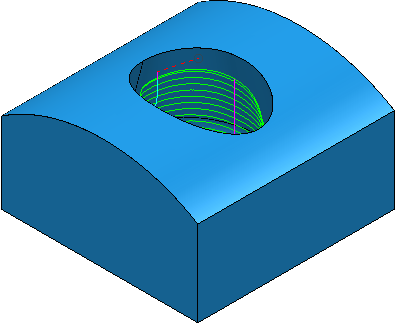
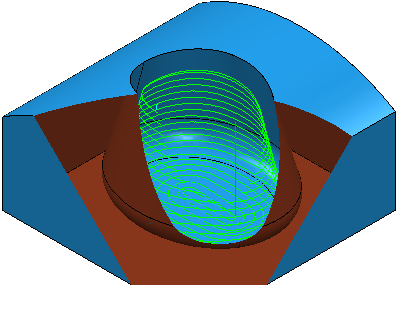
- Do centro — O percurso é criado da curva à superfície.

- Horário — Selecione para produzir um percurso de fresamento discordante ao usinar uma cavidade e um percurso de fresamento concordante ao usinar um postiço.
- Anti-horário — Selecione para produzir um percurso de fresamento concordante ao usinar uma cavidade e um percurso de fresamento discordante ao usinar um postiço.
Percurso de fresamento discordante:
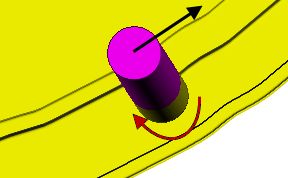
Percurso de fresamento concordante:
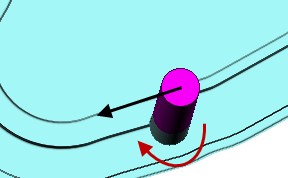 Nota: Um Limite externo (quase) vertical provavelmente produzirá um percurso de cavidade melhor que um limite (quase) horizontal.
Nota: Um Limite externo (quase) vertical provavelmente produzirá um percurso de cavidade melhor que um limite (quase) horizontal.
Sobremetal — Insira a quantidade de material a ser deixado na peça. Clique no botão Sobremetal  para separar a caixa Sobremetal em Sobremetal radial
para separar a caixa Sobremetal em Sobremetal radial  Sobremetal axial
Sobremetal axial  . Utilize para especificar Sobremetal Radial e Axial separados como valores independentes. Valores separados de Sobremetal Radial e Sobremetal Axial são úteis para peças ortogonais. Você pode utilizar sobremetal independente em peças com paredes inclinadas, embora seja mais difícil prever os resultados.
. Utilize para especificar Sobremetal Radial e Axial separados como valores independentes. Valores separados de Sobremetal Radial e Sobremetal Axial são úteis para peças ortogonais. Você pode utilizar sobremetal independente em peças com paredes inclinadas, embora seja mais difícil prever os resultados.
 Sobremetal radial — Insira o offset radial com relação à ferramenta. Em usinagem 2.5-eixos ou 3-eixos, um valor positivo deixa material em paredes verticais.
Sobremetal radial — Insira o offset radial com relação à ferramenta. Em usinagem 2.5-eixos ou 3-eixos, um valor positivo deixa material em paredes verticais.
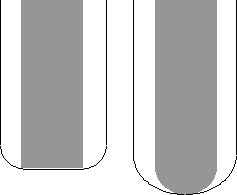
 Sobremetal axial — Insira o offset com relação à ferramenta, apenas na direção do eixo ferramenta. Em usinagem 2.5-eixos ou 3-eixos, um valor positivo deixa material em faces horizontais.
Sobremetal axial — Insira o offset com relação à ferramenta, apenas na direção do eixo ferramenta. Em usinagem 2.5-eixos ou 3-eixos, um valor positivo deixa material em faces horizontais.

 Sobremetal do componente — Clique para exibir o diálogo Sobremetal do componente , que permite especificar os sobremetais das diferentes superfícies.
Sobremetal do componente — Clique para exibir o diálogo Sobremetal do componente , que permite especificar os sobremetais das diferentes superfícies.
Passo lateral máximo — Insira a distância máxima entre passos sucessivos de usinagem.


 Copiar passo lateral da ferramenta — Clique para carregar a profundidade de corte radial dos dados de corte da ferramenta ativa. A profundidade de corte radial é medida normal ao eixo da ferramenta.
Copiar passo lateral da ferramenta — Clique para carregar a profundidade de corte radial dos dados de corte da ferramenta ativa. A profundidade de corte radial é medida normal ao eixo da ferramenta.
 Editado — Quando exibido, mostra valores inseridos pelo usuário atual (ou outro usuário). Clique em
Editado — Quando exibido, mostra valores inseridos pelo usuário atual (ou outro usuário). Clique em  para alterar para o valor calculado automaticamente. Clique
para alterar para o valor calculado automaticamente. Clique  para alterar para o valor calculado automaticamente.
para alterar para o valor calculado automaticamente.
- Passo lateral — Insira a distância entre passos sucessivos de usinagem.
Nota: Se você inserir um valor de Passo Lateral, então
 muda para
muda para  .
.